- Epic Games Launcherを使用すると、プレーヤーはXboxLiveアカウントをEpicGamesアカウントにリンクできます。
- ただし、そのXbox Liveアカウントを再度使用する場合は、最初にEpicからリンクを解除する必要があります。
- このガイドでは、XboxLiveアカウントをEpicGamesストアからリンク解除する方法を説明します。
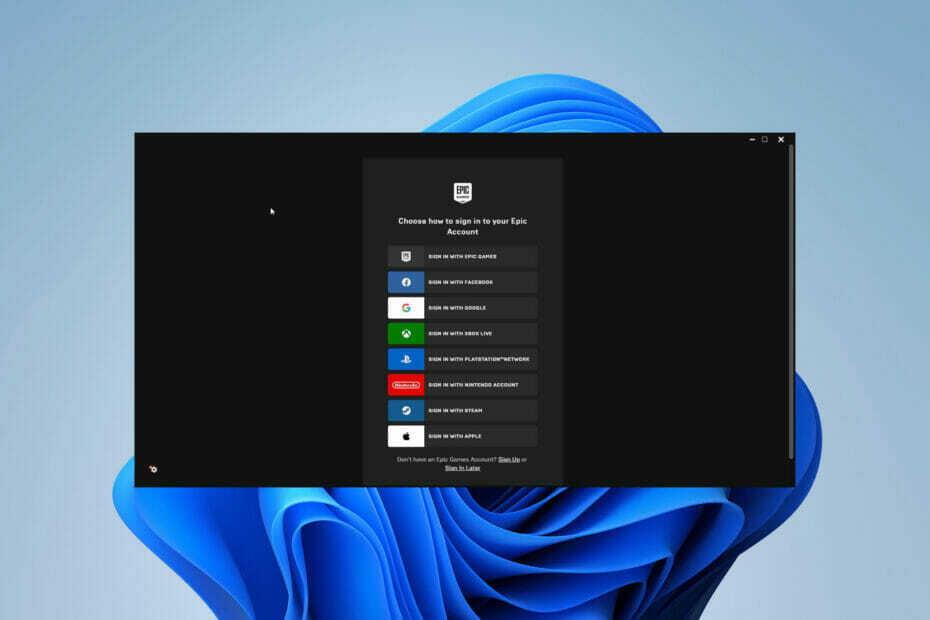
バツダウンロードファイルをクリックしてインストールします
このソフトウェアは、一般的なコンピューターエラーを修復し、ファイルの損失、マルウェア、ハードウェア障害からユーザーを保護し、パフォーマンスを最大化するためにPCを最適化します。 3つの簡単なステップでPCの問題を修正し、ウイルスを今すぐ削除します。
- RestoroPC修復ツールをダウンロードする 特許技術が付属しています (利用可能な特許 ここ).
- クリック スキャン開始 PCの問題を引き起こしている可能性のあるWindowsの問題を見つけるため。
- クリック 全て直す コンピュータのセキュリティとパフォーマンスに影響を与える問題を修正する
- Restoroはによってダウンロードされました 0 今月の読者。
あなたはすることができます EpicGamesStoreにサインインする さまざまなアカウントで。 Facebookアカウント、Gmail、Steam、さらにはXbox Live(XBL)アカウントでサインインできます。
Epic Gamesは多くのプラットフォームで非常に多くのタイトルを持っているため、すべてを統合し、簡単に署名できるようにする方法です。 Fortnite たとえば、アカウント。 ただし、これにより競合が発生する可能性があります。
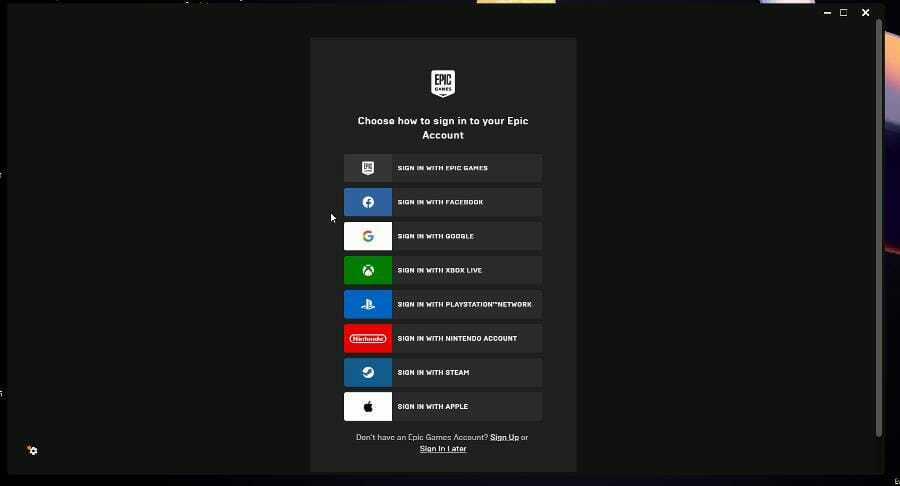
XboxLiveタグを使用して新しいEpicGamesアカウントを作成しようとすると、XBLプロファイルがすでに別の場所に関連付けられており、使用できないことを示すメッセージが表示される場合があります。
このガイドでは、XboxLiveアカウントをEpicGamesストアからリンク解除する方法を説明します。
XboxLiveアカウントをEpicGamesストアからリンク解除する方法
1. アプリからリンクを解除します
- EpicGamesストアアプリを開きます。
- Epicアカウントにサインインします。
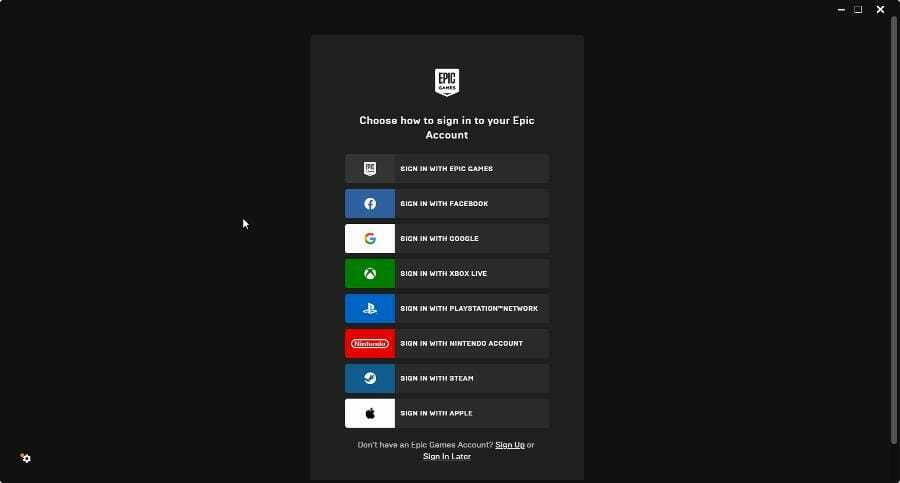
- サインインした後、右上隅にあるプロフィールアイコンをクリックします。 ドロップダウンメニューが表示されます。
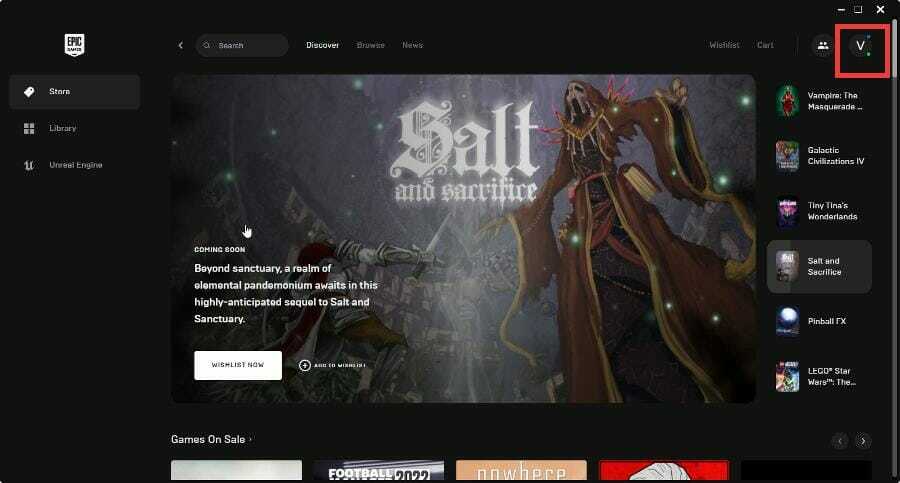
- アカウントをクリックします。
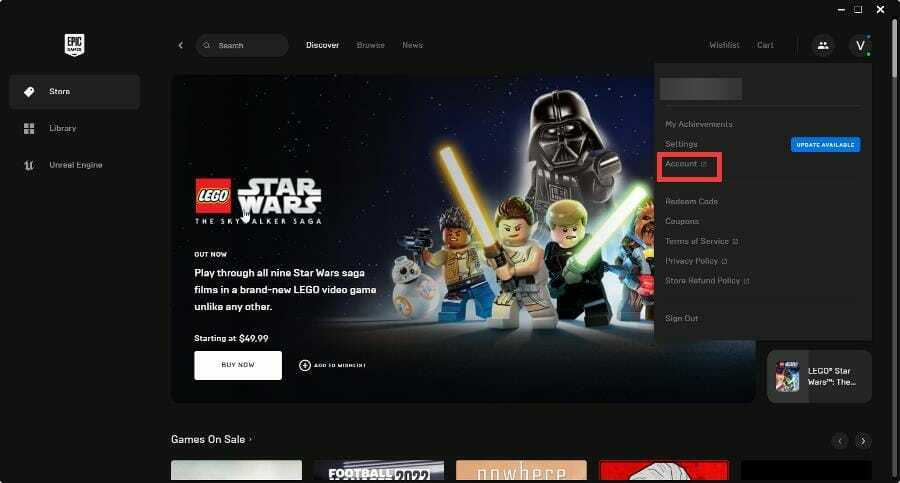
- リンクをクリックすると、EpicGamesのアカウント設定がWebブラウザで開きます。
- 左側の[接続]タブをクリックします。
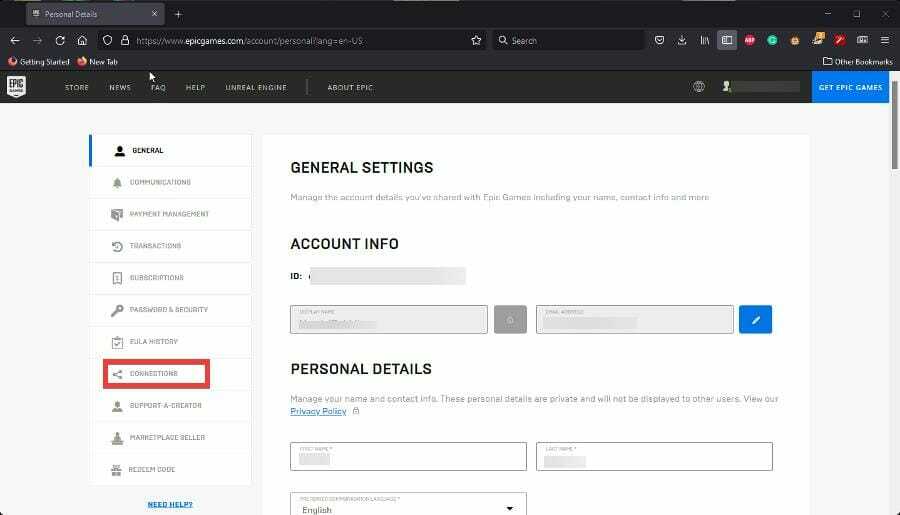
- [接続]で、[アカウント]をクリックします。
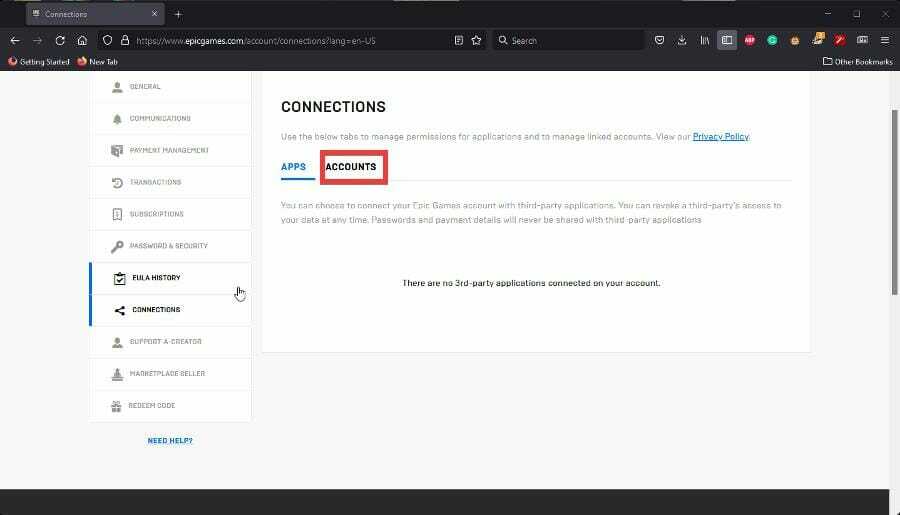
- [アカウント]の下に、EpicGamesStoreに接続されている他のすべてのアカウントが表示されます。
- Xbox Liveアカウントを見つけて、[切断]ボタンをクリックします。
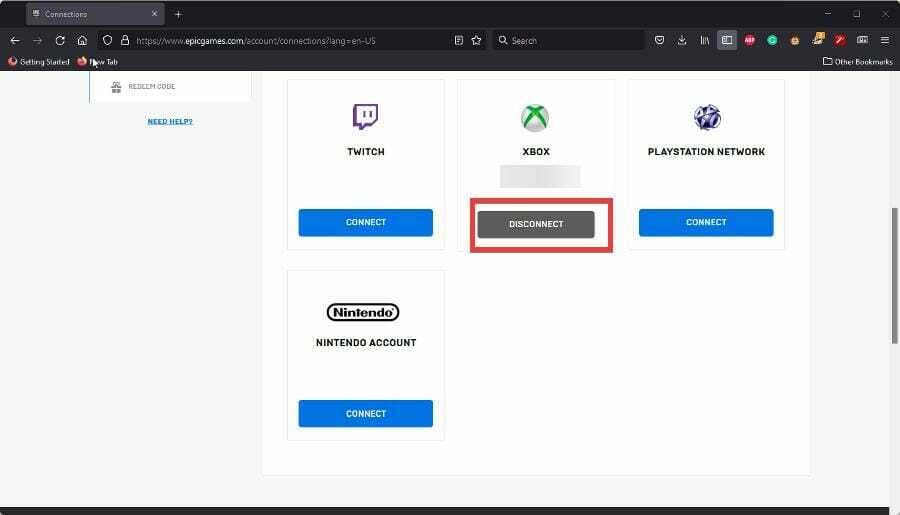
- ボタンをクリックすると、何が起こるかを知らせる警告が表示されます。 XboxのEpicGamesタイトルに進行状況を保存することはできません。
- 表示されているすべてのボックスをクリックする必要があります。 購入や共有ゲームの進行など、EpicGamesアカウントから削除される他のタイプのデータについて説明します。
- 選択して、をクリックします リンクを解除する 隅にあるボタンをクリックして、プロセスを完了します。
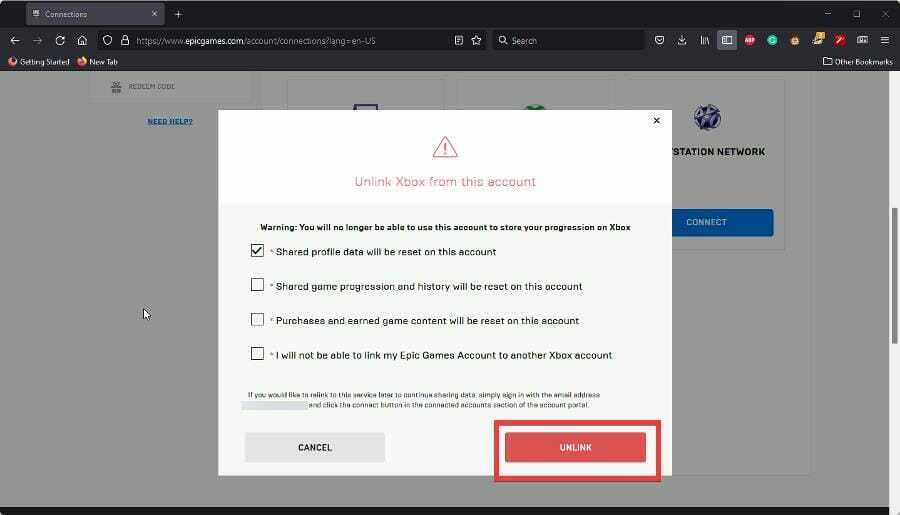
- 何が起こるかを理解していることを示すボックスにチェックマークを付けないと、先に進むことができません。
- Windows11で起動順序を変更する手順を確認しました
- Acer Swift Webカメラが検出されませんか? 今すぐ適用する2つの簡単な修正
2. ブラウザからリンクを解除します
- 検索エンジンで、Epic Games StoreのWebサイトを検索し、画像に表示されているエントリをクリックします。

- クリック サインイン 右上隅にあり、EpicGamesアカウントにログインします。
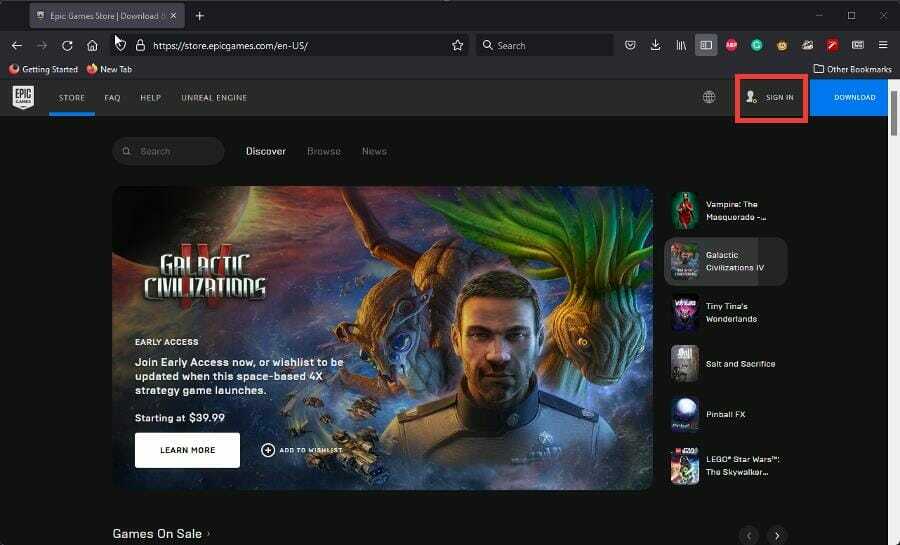
- ユーザー名にカーソルを合わせてドロップダウンメニューを表示し、[アカウント]をクリックします。
- 前と同じように、左側のメニューで[接続]をクリックします。
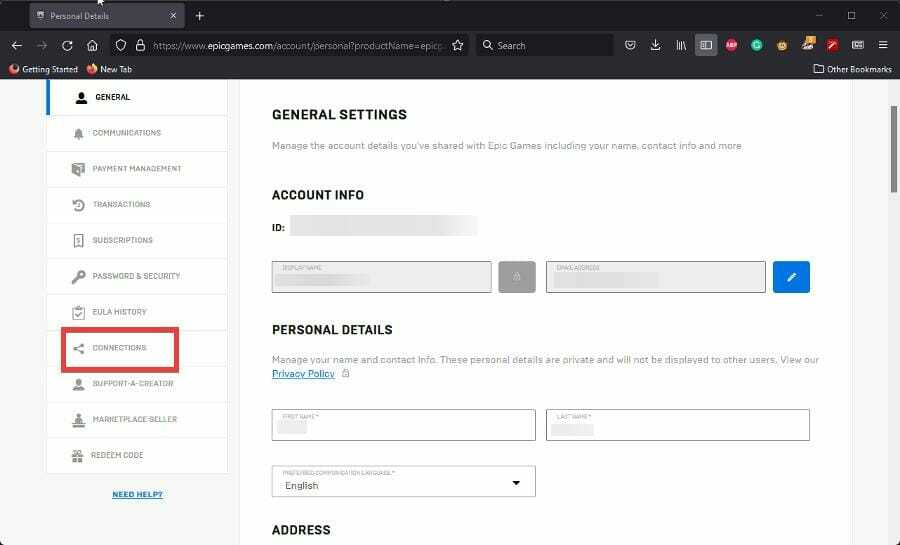
- に移動 アカウント をクリックします 切断する ボタン。
- ボックスにチェックマークを付ける前と同じ手順に従って、[ リンクを解除する ボタン。
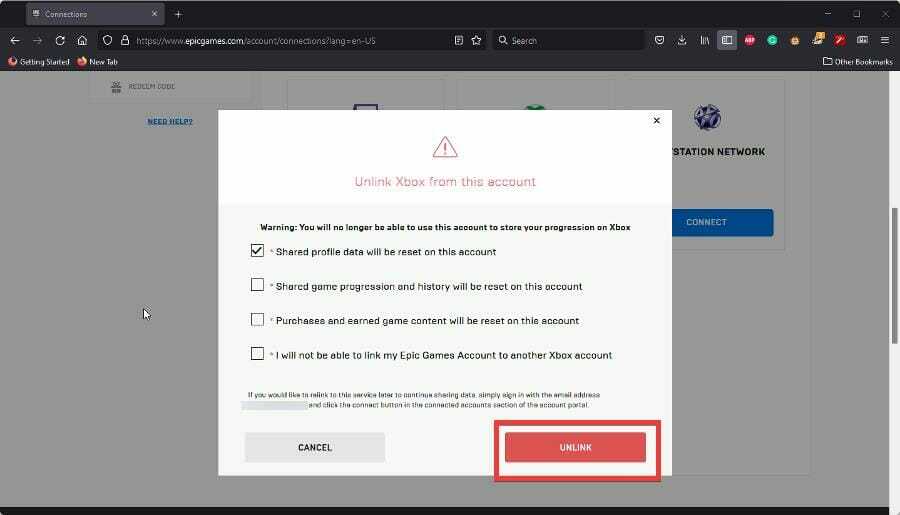
Epic Games Launcherで問題が発生した場合はどうすればよいですか?
時々、 EpicGamesLauncherが不適切にロードされ始めます. これはサーバーの問題またはメンテナンスが原因である可能性がありますが、そうでない場合は、ウイルス対策の例外としてアプリを追加するか、そのプロパティを変更する必要があります。
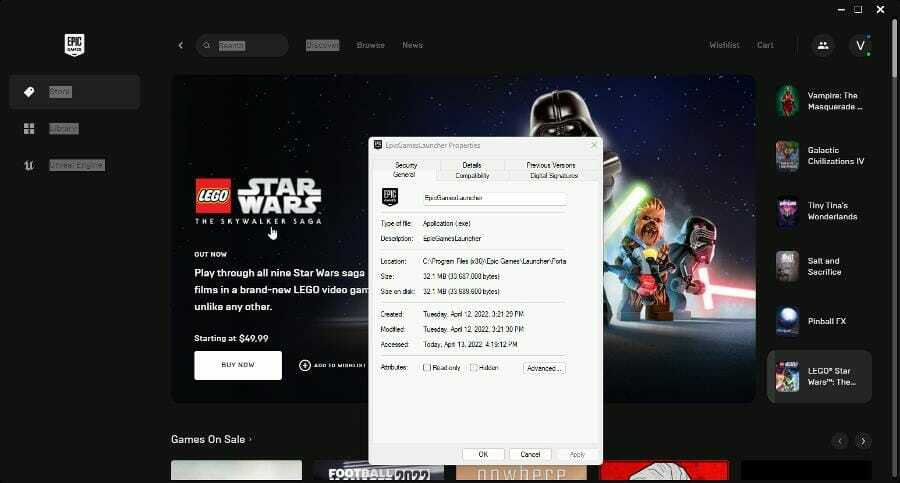
また、問題が発生する可能性があります EpicGamesLauncherがグラフィックカードをサポートしていません. これは、ファイルの破損またはオペレーティングシステムとの非互換性が原因である可能性があります。
他のWindows11アプリや機能について質問がある場合は、以下にコメントを残してください。
 まだ問題がありますか?このツールでそれらを修正します:
まだ問題がありますか?このツールでそれらを修正します:
- このPC修復ツールをダウンロードする TrustPilot.comで素晴らしいと評価されました (ダウンロードはこのページから始まります)。
- クリック スキャン開始 PCの問題を引き起こしている可能性のあるWindowsの問題を見つけるため。
- クリック 全て直す 特許技術の問題を修正する (読者限定割引)。
Restoroはによってダウンロードされました 0 今月の読者。


